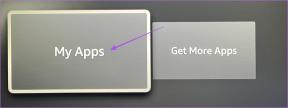Perbaiki Panel Kontrol NVIDIA Hilang di Windows 10
Bermacam Macam / / November 28, 2021
Jika Anda memiliki Kartu Grafis NVIDIA yang terpasang di PC Anda, kemungkinan Anda sudah terbiasa dengan NVIDIA Control Panel yang memungkinkan Anda mengelola dan mengonfigurasi pengaturan grafis untuk PC Anda seperti pengaturan 3D, konfigurasi PhysX, dll. Tetapi apa yang akan terjadi jika Anda tidak dapat mengakses atau membuka Panel Kontrol NVIDIA? Dalam hal ini, Anda tidak akan dapat mengubah atau mengonfigurasi pengaturan kartu grafis, yang mengarah ke konfigurasi grafis yang salah.
Isi
- Mengapa Panel Kontrol NVIDIA Hilang di Windows 10?
- Perbaiki Panel Kontrol NVIDIA Hilang di Windows 10
- Metode 1: Perlihatkan Panel Kontrol NVIDIA dengan Mudah
- Metode 2: Mulai Ulang Beberapa Layanan Nvidia
- Metode 3: Perbarui Driver Kartu Grafis
- Metode 4: Copot pemasangan Nvidia sepenuhnya dari sistem Anda
- Metode 5: Gunakan Penghapus Instalasi Driver Tampilan
- Metode 6: Perbarui Driver Anda dari situs web NIVIDA
- Metode 7: Bunuh Proses NVIDIA
- Metode 8: Buka Panel Kontrol NVIDIA Secara Manual
- Metode 9: Perbaiki Panel Kontrol NVIDIA tidak Terbuka
Mengapa Panel Kontrol NVIDIA Hilang di Windows 10?
Pengguna telah melaporkan bahwa mereka tidak dapat menemukan Panel Kontrol Nvidia atau Panel Kontrol NVIDIA hilang sepenuhnya dari percobaan sistem atau panel kontrol mereka. Penyebab utama masalah ini tampaknya adalah Pembaruan atau Peningkatan Windows, yang membuat driver grafis tidak kompatibel dengan pembaruan baru. Tetapi masalahnya juga bisa karena driver yang ketinggalan zaman, atau Panel Kontrol NVIDIA yang rusak.
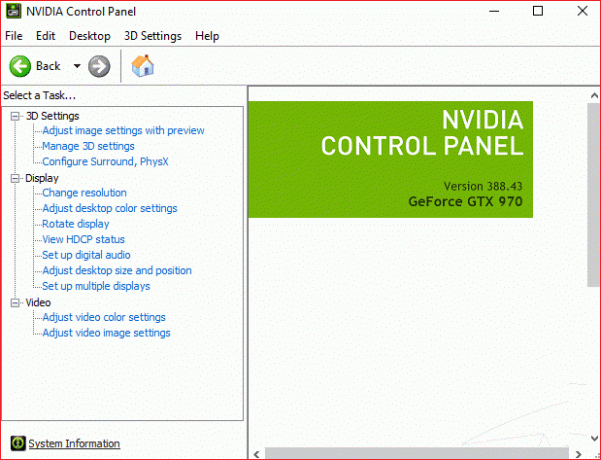
Perbaiki Panel Kontrol NVIDIA Hilang di Windows 10
Catatan: Pastikan untuk buat titik pemulihan untuk berjaga-jaga jika terjadi kesalahan.
Jika Anda tidak dapat menemukan Panel Kontrol NVIDIA di Windows 10, maka Anda tidak akan dapat menyesuaikan preferensi grafis NVIDIA yang berarti aplikasi tertentu seperti Adobe After Effects, premier pro, dll. dan game PC favorit Anda tidak akan berfungsi seperti yang diharapkan karena masalah ini. Tapi jangan khawatir karena Anda dapat dengan mudah menyembunyikan Panel Kontrol NVIDIA Anda dan jika ini tidak berhasil, Anda selalu dapat menginstalnya kembali untuk memperbaiki masalah. Jadi tanpa membuang waktu, mari kita lihat Cara Memperbaiki Panel Kontrol NVIDIA yang Hilang di Windows 10 dengan bantuan panduan pemecahan masalah yang tercantum di bawah ini.
Metode 1: Perlihatkan Panel Kontrol NVIDIA dengan Mudah
1. Tekan Tombol Windows + R lalu ketik kontrol dan tekan Enter untuk membuka Control Panel.

2. Sekarang dari Lihat dengan tarik-turun, pilih Ikon besar lalu di bawah Control Panel pilih Panel Kontrol NVIDIA.
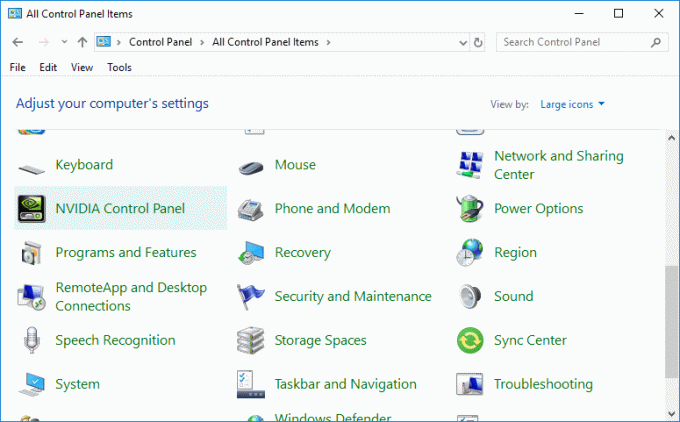
3. Setelah panel NVIDIA terbuka, klik pada Lihat atau Desktop dari menu dan klik Tambahkan Menu Konteks Desktop untuk menandainya.

4.Klik kanan pada desktop Anda dan Anda akan melihat bahwa: Kontrol NVIDIA panel muncul kembali.
Metode 2: Mulai Ulang Beberapa Layanan Nvidia
1. Tekan Tombol Windows + R lalu ketik services.msc dan tekan Enter.

2. Sekarang, Anda menemukan layanan NVIDIA berikut:
NVIDIA Display Container LS
Kontainer Sistem Lokal NVIDIA
Kontainer Layanan Jaringan NVIDIA
Wadah Telemetri NVIDIA
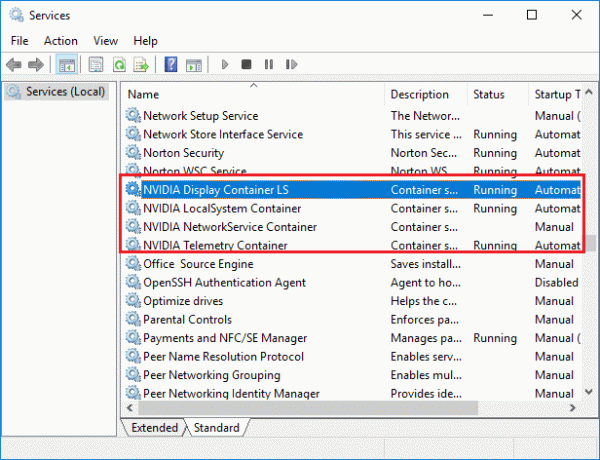
3. Klik kanan pada NVIDIA Display Container LS lalu pilih Properti.
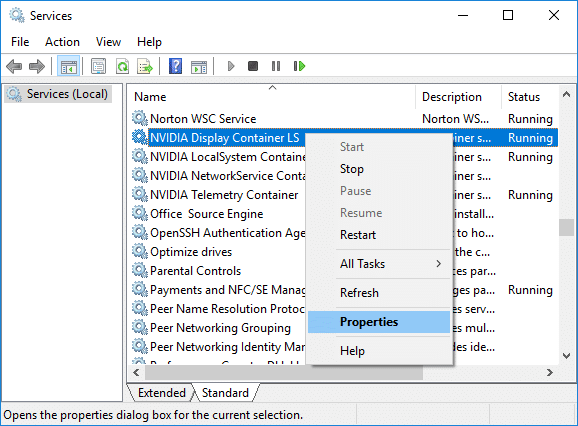
4. Klik Berhenti lalu pilih Otomatis dari jenis Startup drop-down. Tunggu beberapa menit lalu klik lagi Mulai untuk memulai layanan tertentu.
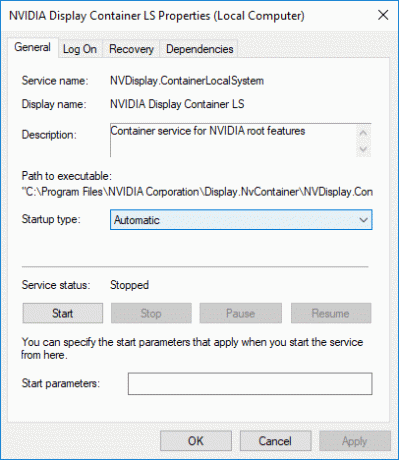
5. Mengulang langkah 3 & 4 untuk semua layanan NVIDIA lainnya yang tersisa.
Lihat apakah kamu bisa Perbaiki Panel Kontrol NVIDIA Hilang di Windows 10, jika tidak, maka ikuti metode selanjutnya.
Metode 3: Perbarui Driver Kartu Grafis
1.Tekan Tombol Windows + R lalu ketik devmgmt.msc dan tekan enter untuk membuka Device Manager.

2. Selanjutnya, perluas Display adapter dan klik kanan pada Kartu Grafis Nvidia Anda dan pilih Memungkinkan.

3. Setelah Anda melakukannya lagi, klik kanan pada kartu grafis Anda dan pilih “Perbarui Perangkat Lunak Pengemudi.”

4. Pilih "Cari secara otomatis untuk perangkat lunak driver yang diperbarui” dan biarkan prosesnya selesai.

5. Jika langkah di atas dapat memperbaiki masalah Anda, maka luar biasa, jika tidak maka lanjutkan.
6. Sekali lagi pilih “Perbarui Perangkat Lunak Pengemudi” tapi kali ini di layar berikutnya pilih “Jelajahi komputer saya untuk perangkat lunak driver.”

7. Sekarang pilih "Biarkan saya memilih dari daftar driver perangkat di komputer saya."

8. Terakhir, pilih driver terbaru dari daftar dan klik Lanjut.
9. Biarkan proses di atas selesai dan restart PC Anda untuk menyimpan perubahan.
Setelah memperbarui driver Grafik, Anda mungkin dapat Perbaiki Panel Kontrol NVIDIA Hilang di Windows 10.
Metode 4: Copot pemasangan Nvidia sepenuhnya dari sistem Anda
Boot PC Anda dalam Safe Mode kemudian ikuti langkah-langkah ini:
1. Tekan Tombol Windows + R lalu ketik devmgmt.msc dan tekan Enter.

2. Luaskan Adaptor tampilan lalu klik kanan pada. Anda Kartu grafis NVIDIA dan pilih Copot pemasangan.

2. Jika diminta konfirmasi, pilih Ya.
3. Tekan Tombol Windows + R lalu ketik kontrol dan tekan Enter untuk membuka Panel kendali.

4. Dari Panel Kontrol, klik pada Hapus Instalasi Program.

5. Lanjut, hapus instalan semua yang terkait dengan Nvidia.

6. Nyalakan ulang sistem Anda untuk menyimpan perubahan dan unduh lagi pengaturannya.
7. Setelah Anda yakin bahwa Anda telah menghapus semuanya, coba instal driver lagi dan periksa apakah Anda dapat Memperbaiki masalah Panel Kontrol NVIDIA yang Hilang atau tidak.
Metode 5: Gunakan Penghapus Instalasi Driver Tampilan
Jika tidak ada yang membantu sampai sekarang, Anda bisa menggunakan Tampilan Penghapus Instalasi Driver untuk menghapus driver grafis sepenuhnya. Pastikan untuk boot ke Safe Mode kemudian uninstall driver. Kemudian restart PC Anda dan instal driver NVIDIA terbaru dari situs web produsen.

Metode 6: Perbarui Driver Anda dari situs web NIVIDA
1. Pertama-tama, Anda harus tahu perangkat keras grafis apa yang Anda miliki, yaitu kartu grafis Nvidia yang Anda miliki, jangan khawatir jika Anda tidak mengetahuinya karena dapat dengan mudah ditemukan.
2. Tekan Tombol Windows + R dan di kotak dialog ketik dxdiag dan tekan enter.

3. Setelah itu cari tab tampilan (akan ada dua tab tampilan satu untuk yang terintegrasi kartu grafis dan yang lain akan menjadi milik Nvidia) klik pada tab Tampilan dan cari tahu kartu grafik.

4. Sekarang pergi ke driver Nvidia unduh situs web dan masukkan detail produk yang baru saja kita ketahui.
5. Cari driver Anda setelah memasukkan informasi, klik Setuju dan unduh driver.

6. Setelah berhasil mengunduh, instal driver, dan Anda telah berhasil memperbarui driver Nvidia Anda secara manual. Instalasi ini akan memakan waktu, tetapi Anda akan berhasil memperbarui driver Anda setelah itu.
Metode 7: Bunuh Proses NVIDIA
1. tekan Ctrl + Shift + Esc untuk membuka Task Manager dan kemudian menemukan proses NVIDIA yang sedang berjalan:
NVIDIA Backend (32 bit) Layanan Pembantu Driver NVIDIA. Layanan Jaringan NVIDIA (32 bit) Pengaturan NVIDIA. Komponen Driver Pengalaman Pengguna NVIDIA
2. Klik kanan pada masing-masing satu satu per satu dan pilih Tugas akhir.
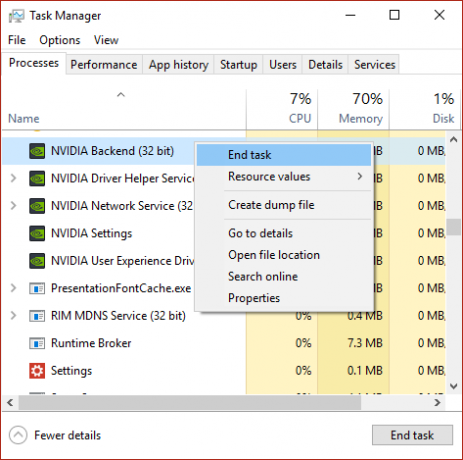
3. Sekarang arahkan ke jalur berikut:
C:\Windows\System32\DriverStore\FileRepository\
4. Temukan file berikut lalu klik kanan padanya dan pilih Menghapus:
nvdsp.inf
nv_lh
jam nvo
5. Sekarang navigasikan ke direktori berikut:
C:\Program Files\NVIDIA Corporation\
C:\Program Files (x86)\NVIDIA Corporation\
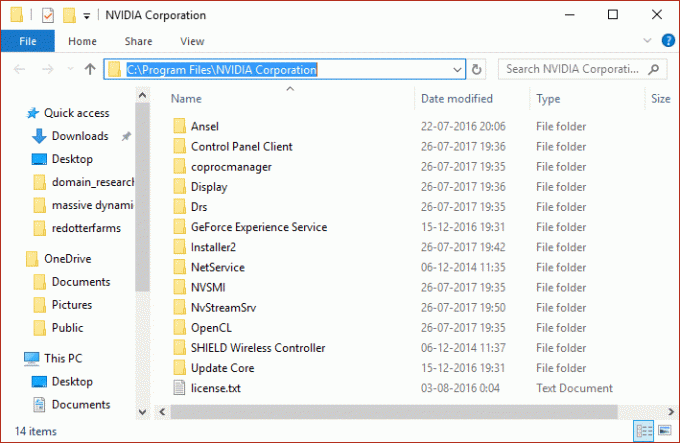
6. Hapus file apa pun di bawah dua folder di atas dan kemudian reboot PC Anda untuk menyimpan perubahan.
7. Jalankan lagi penginstal NVIDIA dan kali ini pilih "Kebiasaan” dan tanda centang “lakukan instalasi bersih.”

8. Kali ini Anda akan dapat menyelesaikan instalasi, jadi ini seharusnya Perbaiki Panel Kontrol NVIDIA Hilang di Windows 10.
Metode 8: Buka Panel Kontrol NVIDIA Secara Manual
1. Tekan Ctrl + Shift + Esc bersama-sama untuk membuka Task Manager lalu temukan Kontainer Nvidia dalam daftar.
2. Klik kanan pada Nvidia Container dan pilih Buka Lokasi File dari menu konteks.
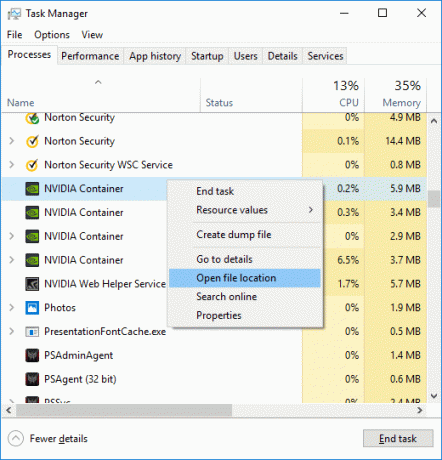
3. Setelah Anda mengklik Open File Location, Anda akan dibawa ke lokasi ini:
C:\Program Files\NVIDIA Corporation\Display. NvContainer
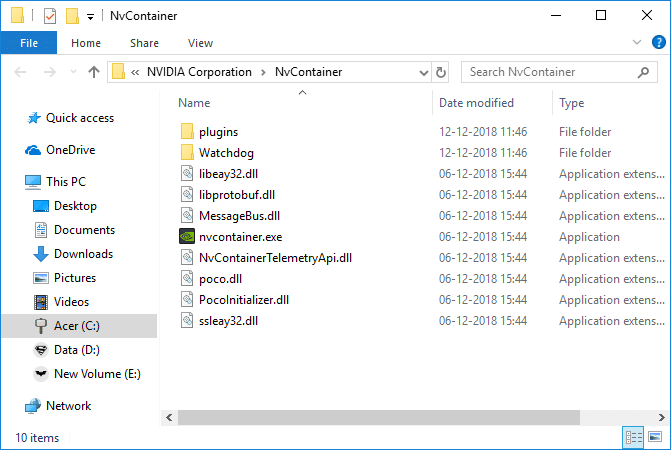
4. Pastikan untuk mengklik tombol kembali untuk menavigasi ke folder NVIDIA Corporation:
C:\Program Files\NVIDIA Corporation
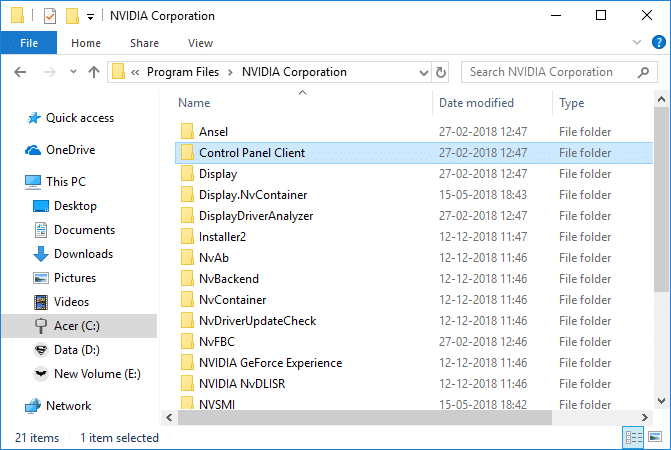
5. Klik dua kali pada Folder Klien Panel Kontrol dan menemukan nvcplui.exe.
6. Klik kanan pada nvcplui.exe dan pilih Jalankan sebagai administrator.
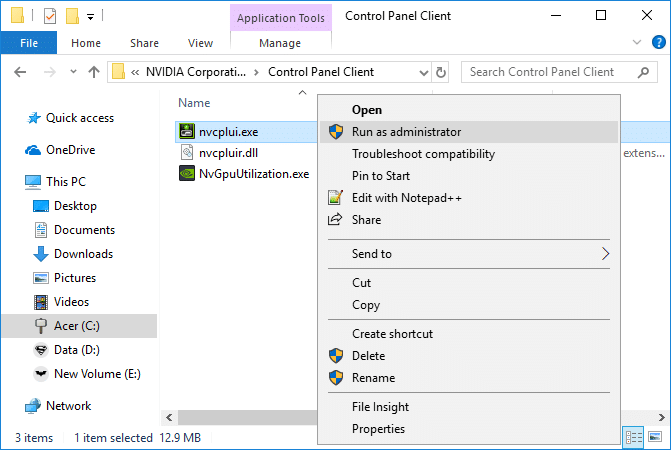
Lihat apakah kamu bisa Perbaiki Panel Kontrol NVIDIA Hilang di Windows 10, jika tidak maka lanjutkan dengan metode selanjutnya.
Metode 9: Perbaiki Panel Kontrol NVIDIA tidak Terbuka
1. Arahkan ke lokasi berikut:
C:\Program Files\NVIDIA Corporation\Display. NvContainer
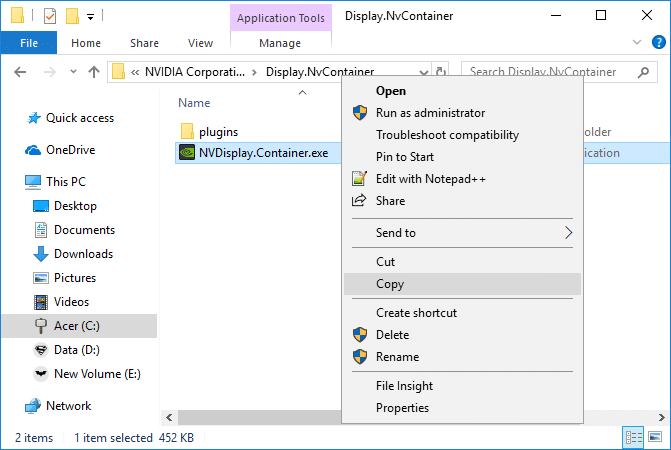
2. Klik kanan pada NVDisplay. Wadah.exe dan pilih Salinan.
3. Tekan Tombol Windows + R lalu ketik kulit: mulai dan tekan Enter.
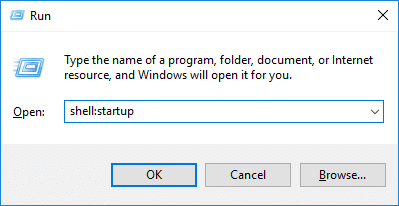
4. Setelah Anda menekan Enter, Anda akan dibawa ke lokasi berikut:
C:\Users\User_name\AppData\Roaming\Microsoft\Windows\Start Menu\Programs\Startup
5. Klik kanan di area kosong di dalam folder pembuka dan pilih Tempel Pintasan.
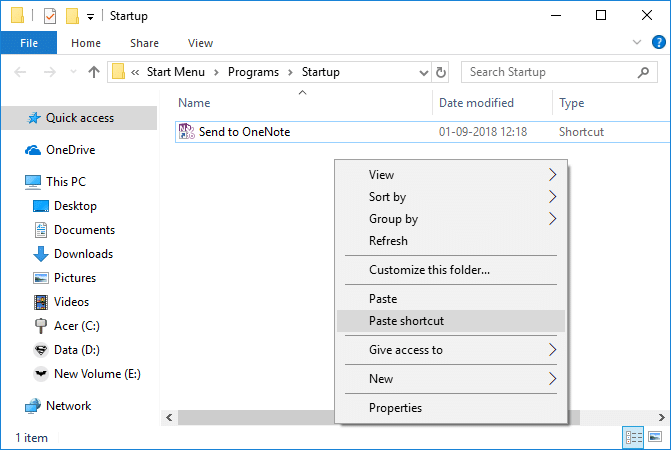
6. Sekarang klik kanan pada NVDisplay. Wadah.exe pintasan dan pilih Properti.
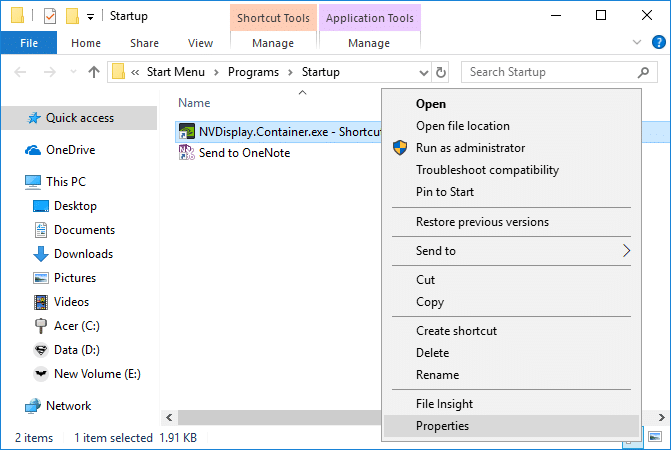
7. Beralih ke Tab pintasan lalu klik tombol tingkat lanjut dan tanda centang “Jalankan sebagai administrator“.

8. Demikian pula beralih ke Tab kompatibilitas lalu centang lagi “Jalankan program ini sebagai Administrator”.
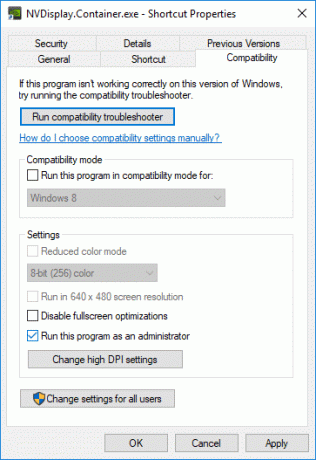
9. Klik Terapkan, diikuti oleh oke untuk menyimpan perubahan.
Direkomendasikan:
- Perbaiki Penggunaan Disk Tinggi Kompatibilitas Microsoft Telemetri di Windows 10
- Windows telah menghentikan perangkat ini karena telah melaporkan masalah (Kode 43)
- Perbaiki ikon Sistem tidak muncul di Windows 10 Taskbar
- Ethernet Tidak Bekerja di Windows 10 [ASK]
Itu saja Anda telah berhasil Perbaiki Panel Kontrol NVIDIA Hilang di Windows 10 tetapi jika Anda masih memiliki pertanyaan tentang tutorial ini, silakan tanyakan di bagian komentar.